
时间:2021-03-26 05:22:52 来源:www.win10xitong.com 作者:win10
不管现在的win10系统有多稳定,只要试软件都会有问题存在。这不今天就有用户遇到了Win10停止Windows的情况,如果对于老鸟来说就很简单就可以处理,但是对于新手处理Win10停止Windows的问题就很难,要是你急着处理这个Win10停止Windows的情况,就没有时间去找高手帮忙了,我们就自己来学着弄吧,解决这个问题的步骤如下:1、按 Win + R 组合键,打开运行,或按左下角的开始菜单,在打开的菜单项中,找到并展开Windows 系统,再点击打开运行;2、运行窗口中,输入:service.msc 命令,回车或确定即可打开计算机管理就简简单单的解决了。以下内容图文并茂的教你Win10停止Windows的处理步骤。
Win10停止Windows更新服务解决方案:
1.按Win R打开操作,或者按左下角的开始菜单,在打开的菜单项中找到并展开Windows系统,然后点击打开运行;
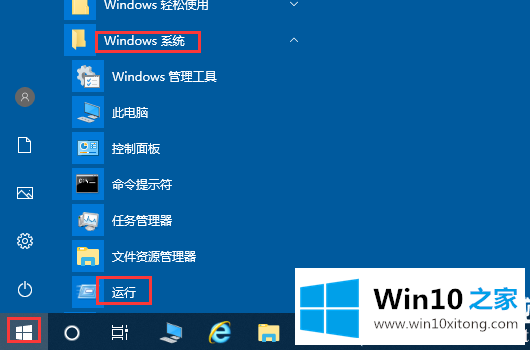
2.在运行窗口中,输入:service.msc命令,输入或确认打开计算机管理;
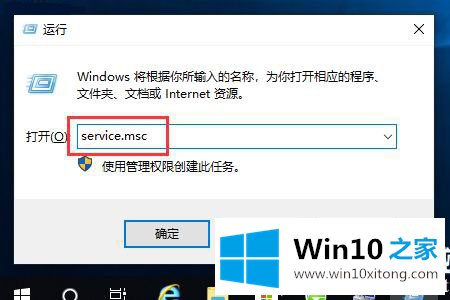
3.在计算机管理窗口,点击左边的服务和应用,然后找到Windows Update在右边;
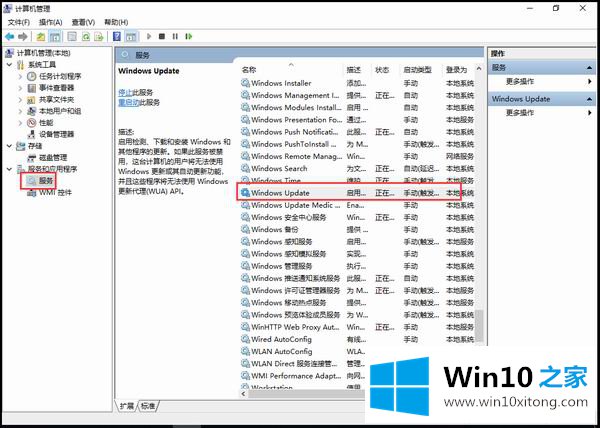
4.右键单击窗口更新,从打开的菜单项中选择停止;
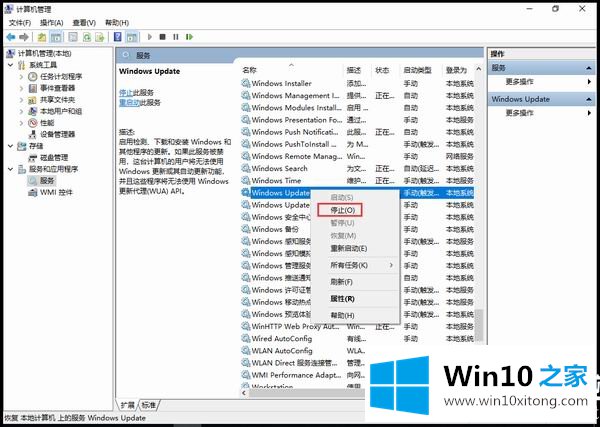
5.调整Windows Update的属性,切换到恢复,调整到无操作,然后点击应用确认;
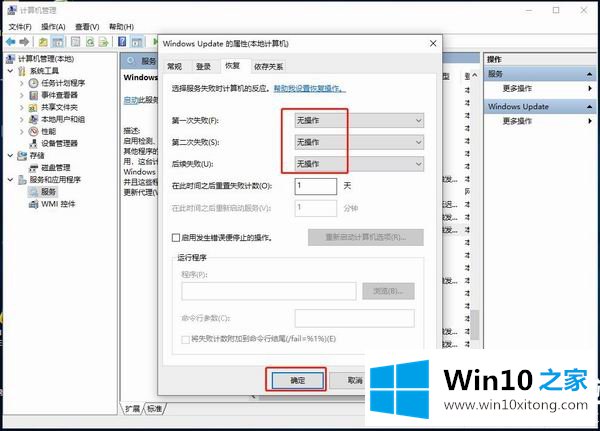
以上文章是win10如何停止Windows Update服务的教程。如果还有其他电脑问题可以关注win10 Home,网站会继续为大家答疑解惑。
Win10停止Windows的处理步骤就是上面所说的全部内容,本站还会每天发布很多关于windows系统的相关教程,同时也提供系统下载,请多多关注。